In der Welt der Videoproduktion spielt der Ton eine entscheidende Rolle. Oftmals ist das Bild eines Videos hervorragend, aber die Audiospur lässt zu wünschen übrig. Vielleicht hast du auch schon erlebt, dass der Ton zu leise ist, rauscht oder einfach nicht die Qualität hat, die du dir wünschst. Anstatt das gesamte Video neu zu komprimieren und zu rendern, um lediglich die Audiospur zu verbessern, gibt es glücklicherweise spezielle Programme, die das einfach und schnell für dich erledigen können. In diesem Tutorial zeige ich dir, wie du mit zwei kostenlosen Programmen, Avidemux und MKVToolNix, eine Audiospur austauschen kannst, ohne dein Video neu rendern zu müssen.
Wichtigste Erkenntnisse
- Du kannst die Audiospur eines Videos austauschen, ohne das gesamte Video neu zu rendern.
- Die Programme Avidemux und MKVToolNix sind kostenlose und benutzerfreundliche Alternativen.
- Der Austausch der Audiospur geschieht in wenigen Minuten und ermöglicht eine schnellere Bearbeitung.
Schritt-für-Schritt-Anleitung
Avidemux: Audiospur austauschen
Zuerst schauen wir uns Avidemux an, ein beliebtes Tool für die Bearbeitung von Video- und Audiodateien. Um mit Avidemux zu arbeiten, musst du es zunächst herunterladen und installieren.
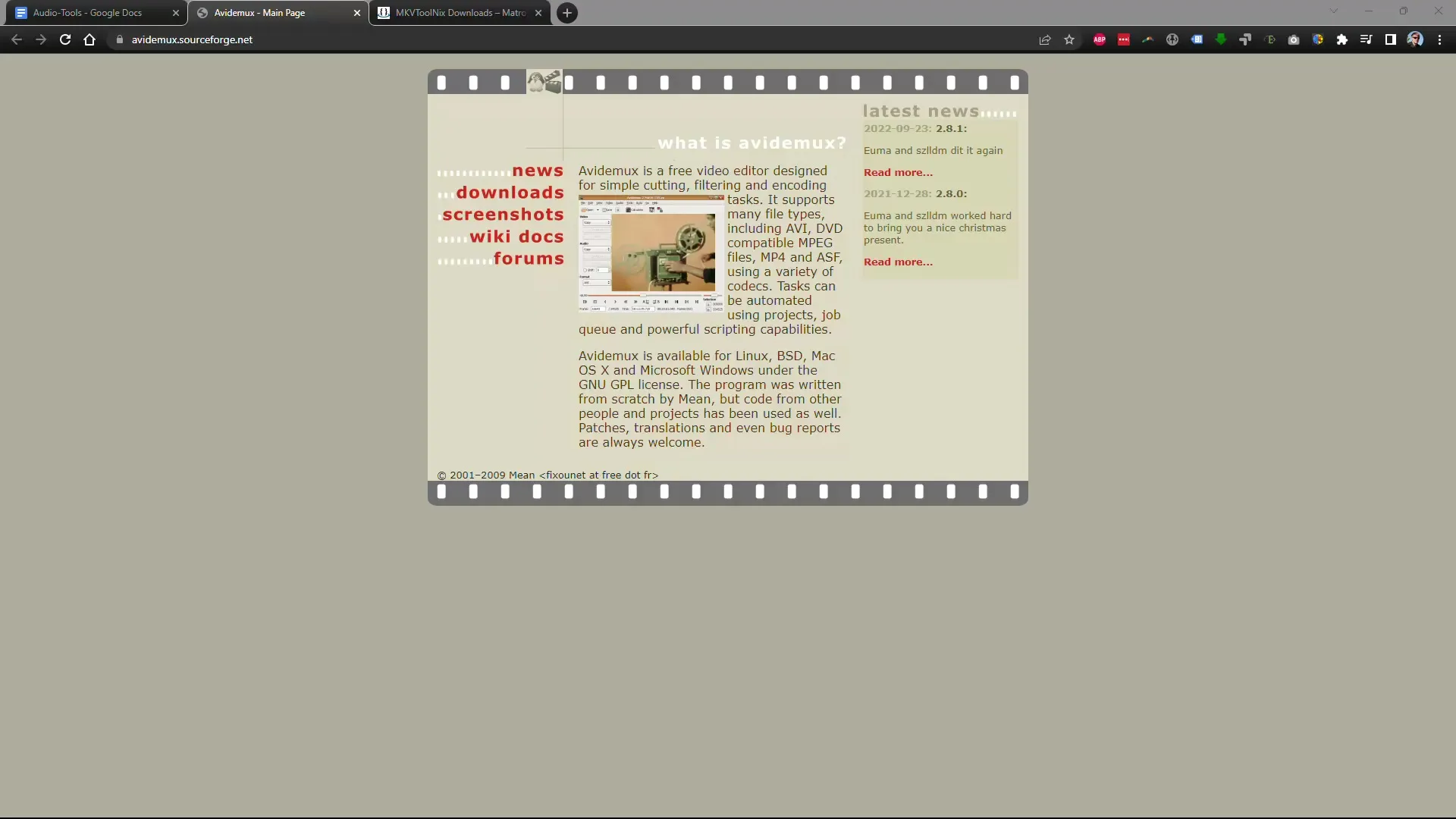
Sobald du Avidemux gestartet hast, kannst du die Videodatei laden, die du bearbeiten möchtest. Klicke dazu auf "Datei öffnen" und wähle die entsprechende Datei aus deinen gespeicherten Projekten.
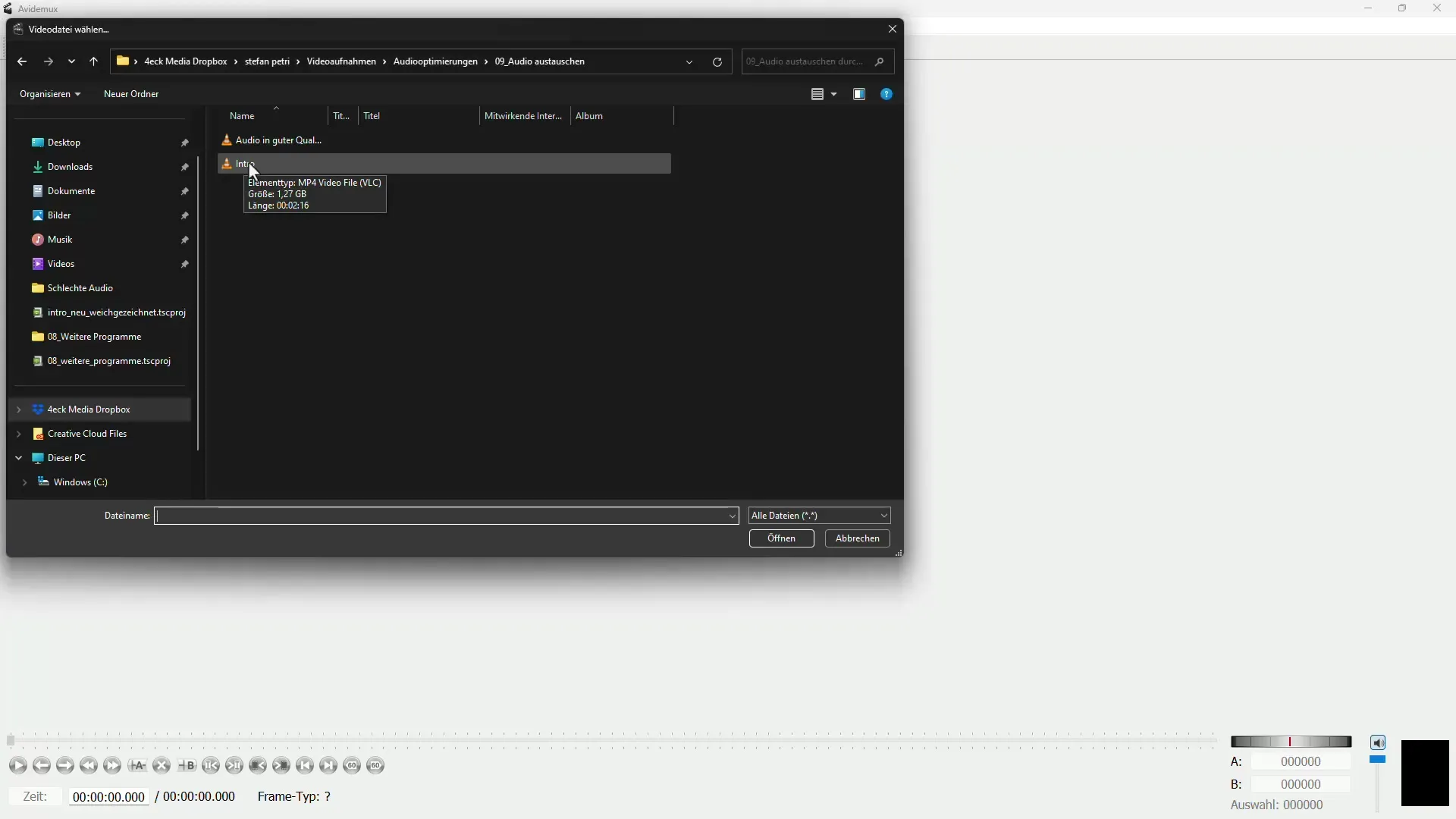
Nachdem das Video geladen ist, kannst du die vorhandene Audiospur anpassen. Klicke im Menü auf „Audio“ und wähle „Tonspur wählen“. Hier siehst du alle verfügbaren Audioquellen. Du wirst die Standard-Audiospur auswählen, die in deinem Video vorhanden ist, aber diese möchtest du ersetzen.
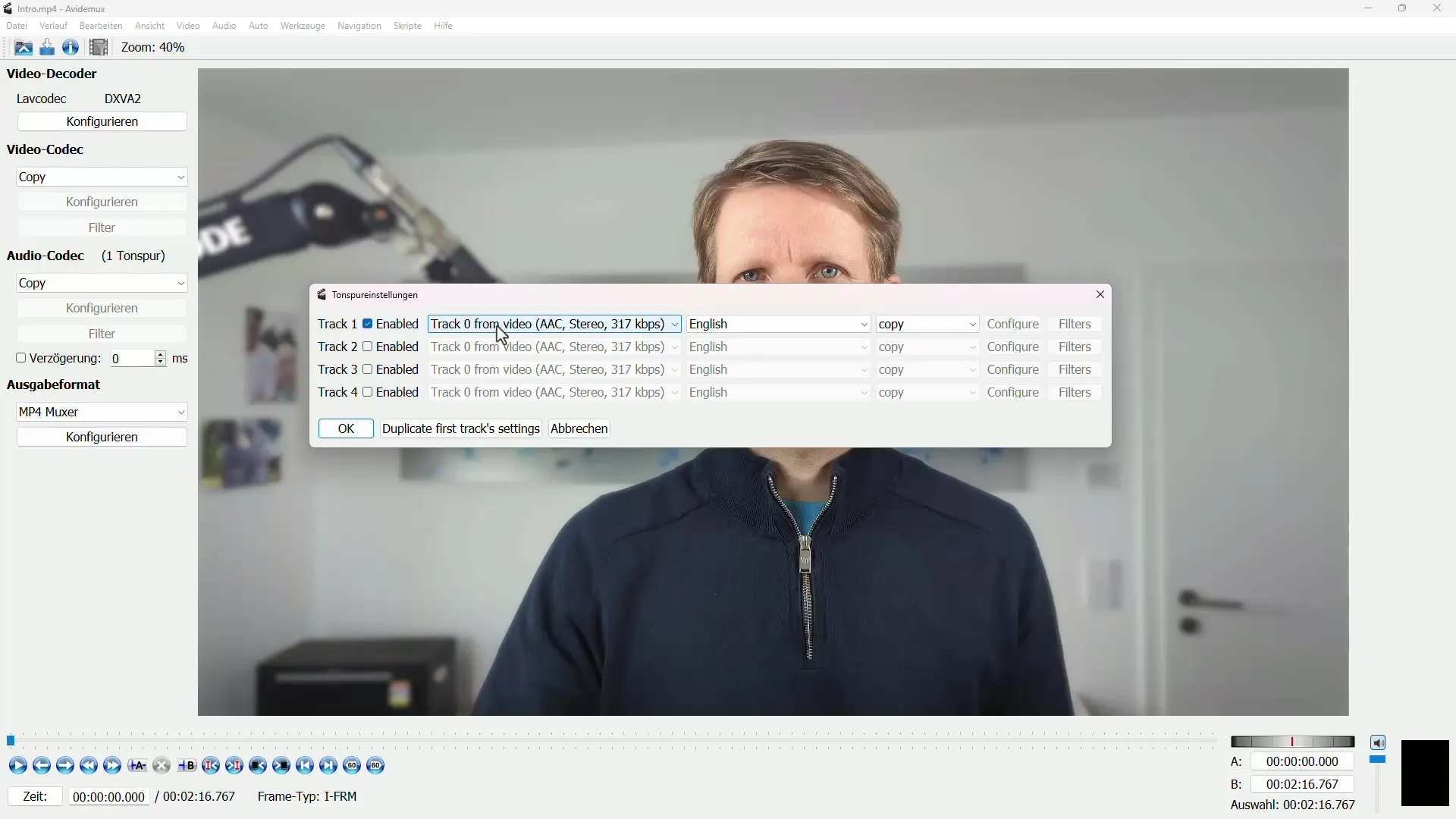
Um die Qualität des Tons zu verbessern, klicke auf „Audiotrack hinzufügen“ und wähle die verbesserte Audiospur aus, die du zuvor erstellt hast. Dies kann eine optimierte MP3- oder WAV-Datei sein, die mehr Klarheit und Lautstärke bietet.
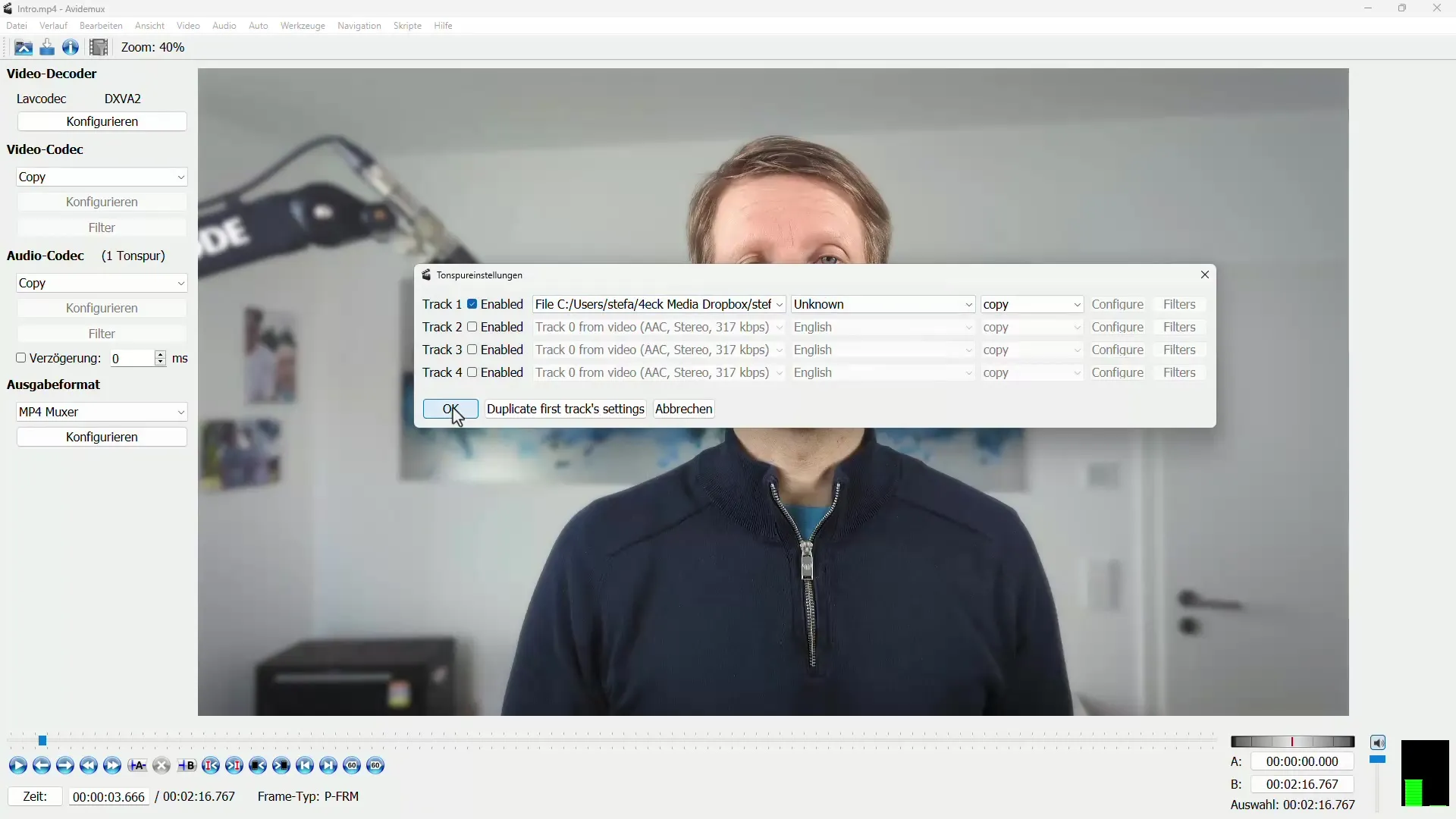
Im nächsten Schritt musst du das Projekt speichern. Gehe wieder ins Menü und klicke auf “Video speichern”. Vergib einen neuen Dateinamen, um die Originaldatei nicht zu überschreiben und speichere die Datei.
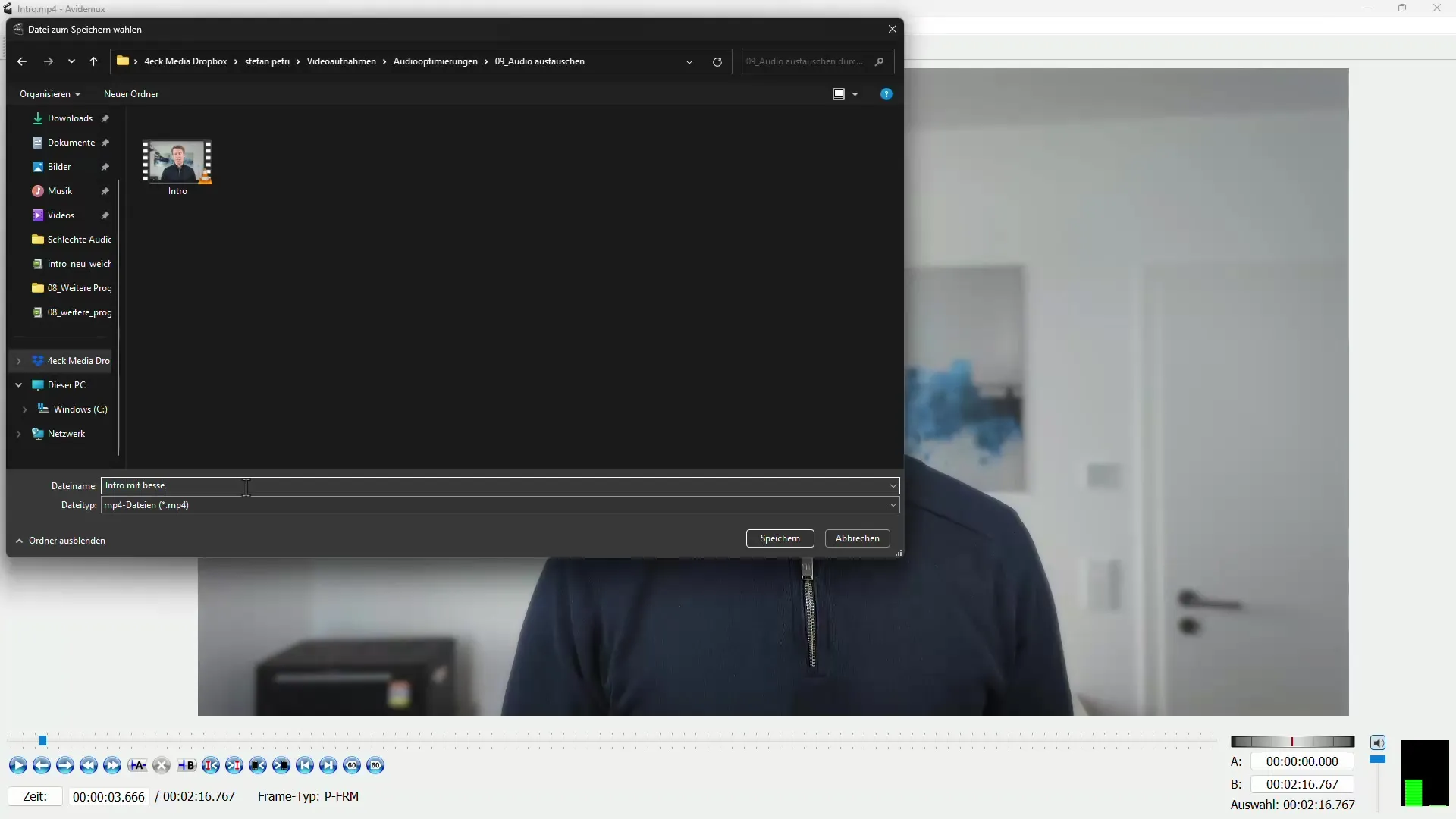
Avidemux wird now vergessen schnell die Audiospur ersetzen, ohne das Video neu zu komprimieren. Nach kurzer Zeit ist dein neues Video fertig.
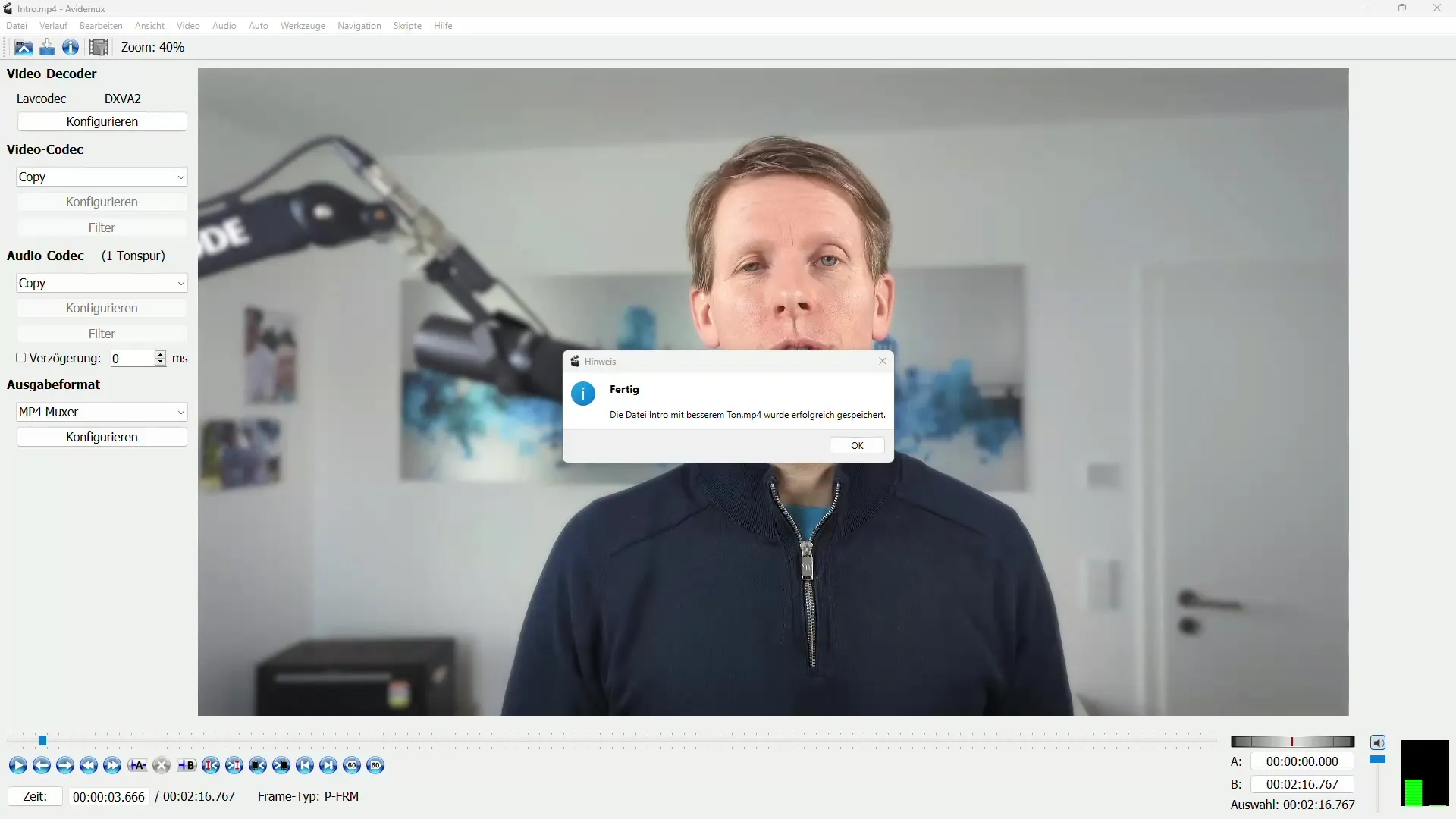
Um sicherzustellen, dass alles richtig funktioniert hat, spiele das bearbeitete Video ab und höre dir die verbesserte Audiospur an. Denke daran, dass das Originalvideo nicht verändert wurde; nur die Audiospur wurde ausgetauscht.
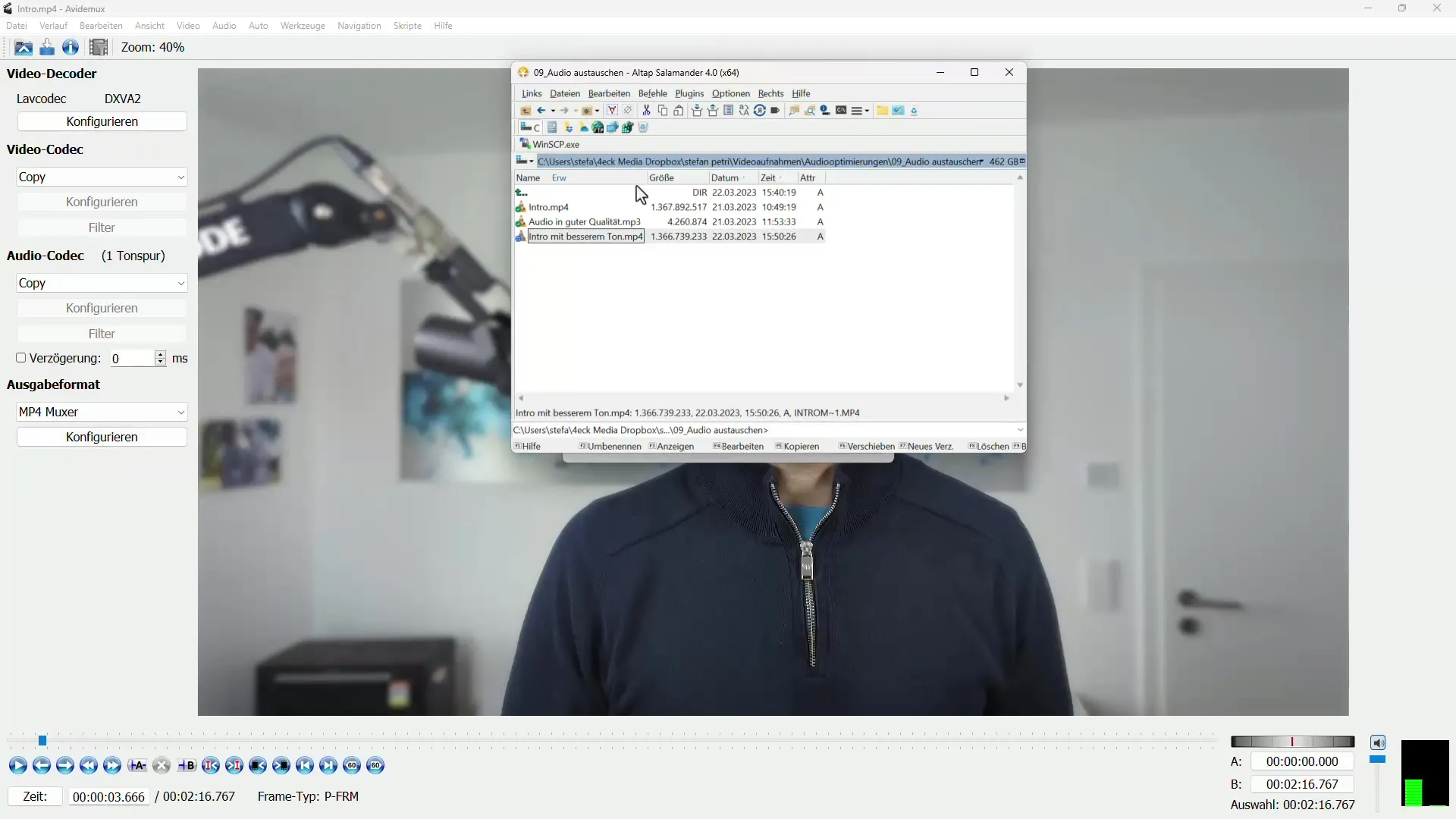
MKVToolNix: Eine Alternative
Falls Avidemux bei dir nicht einwandfrei funktioniert, ist MKVToolNix eine wertvolle Alternative. Lade dieses Programm herunter und installiere es, bevor du beginnst.
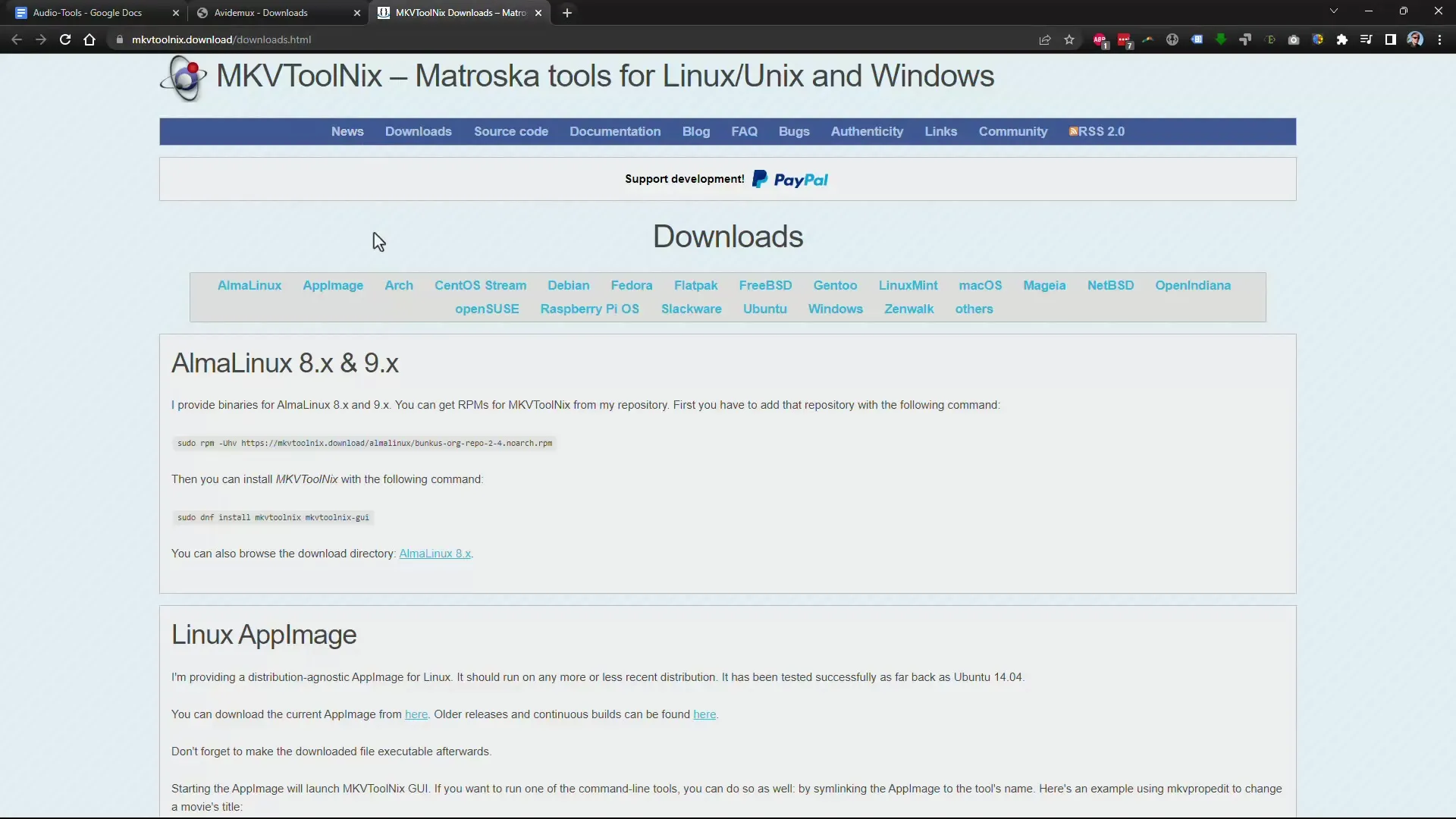
Starte MKVToolNix, und ziehe deine Videodatei einfach in das Programmfenster. Dies ist eine der einfachsten Möglichkeiten, Dateien in MKVToolNix hinzuzufügen.
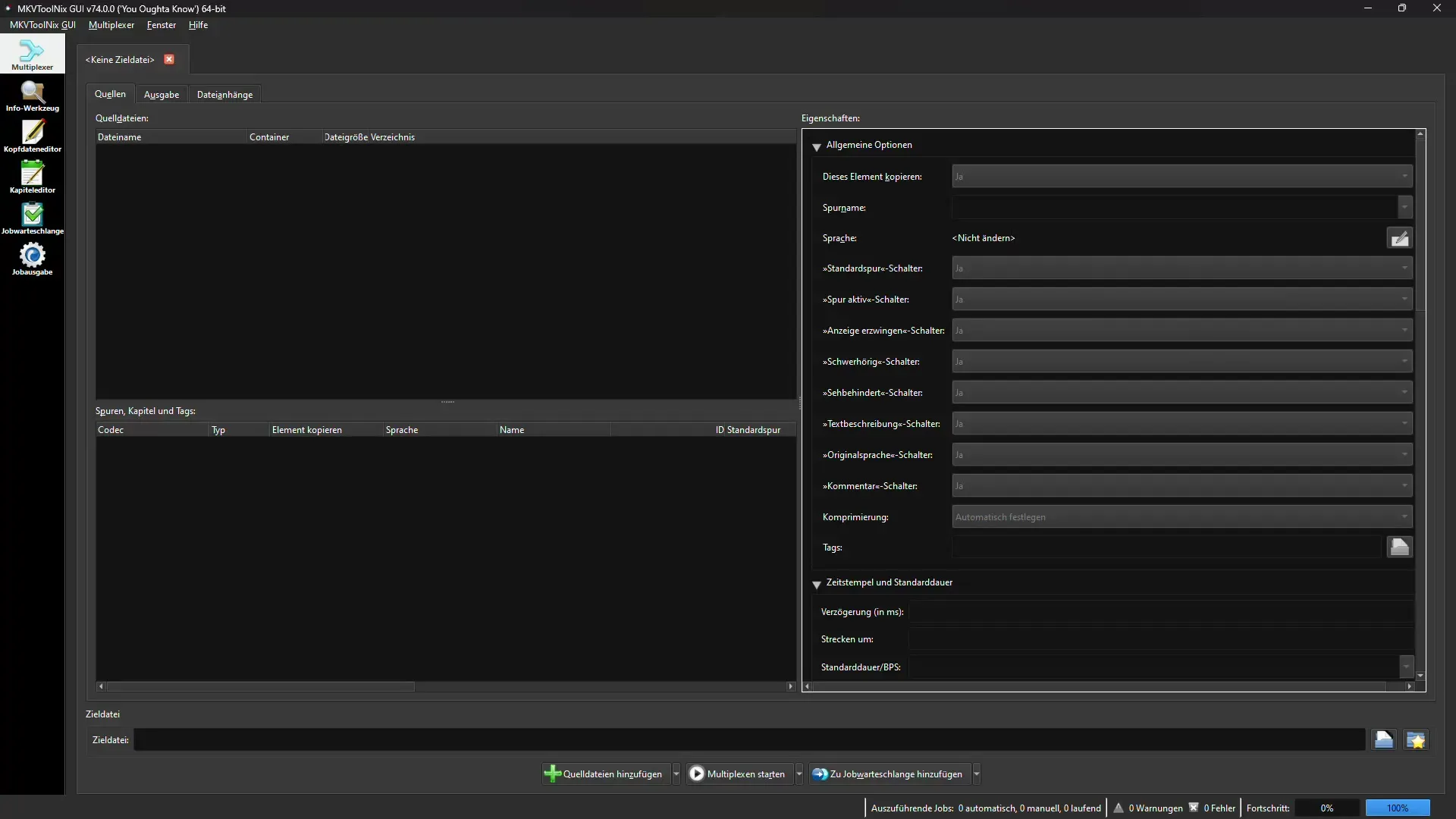
Sobald die Datei geladen ist, kannst du die vorhandenen Audiospuren sehen. Beseitige die Standardspur, die du nicht mehr benötigst und füge nun die neue Audiodatei hinzu, die du verwenden möchtest.
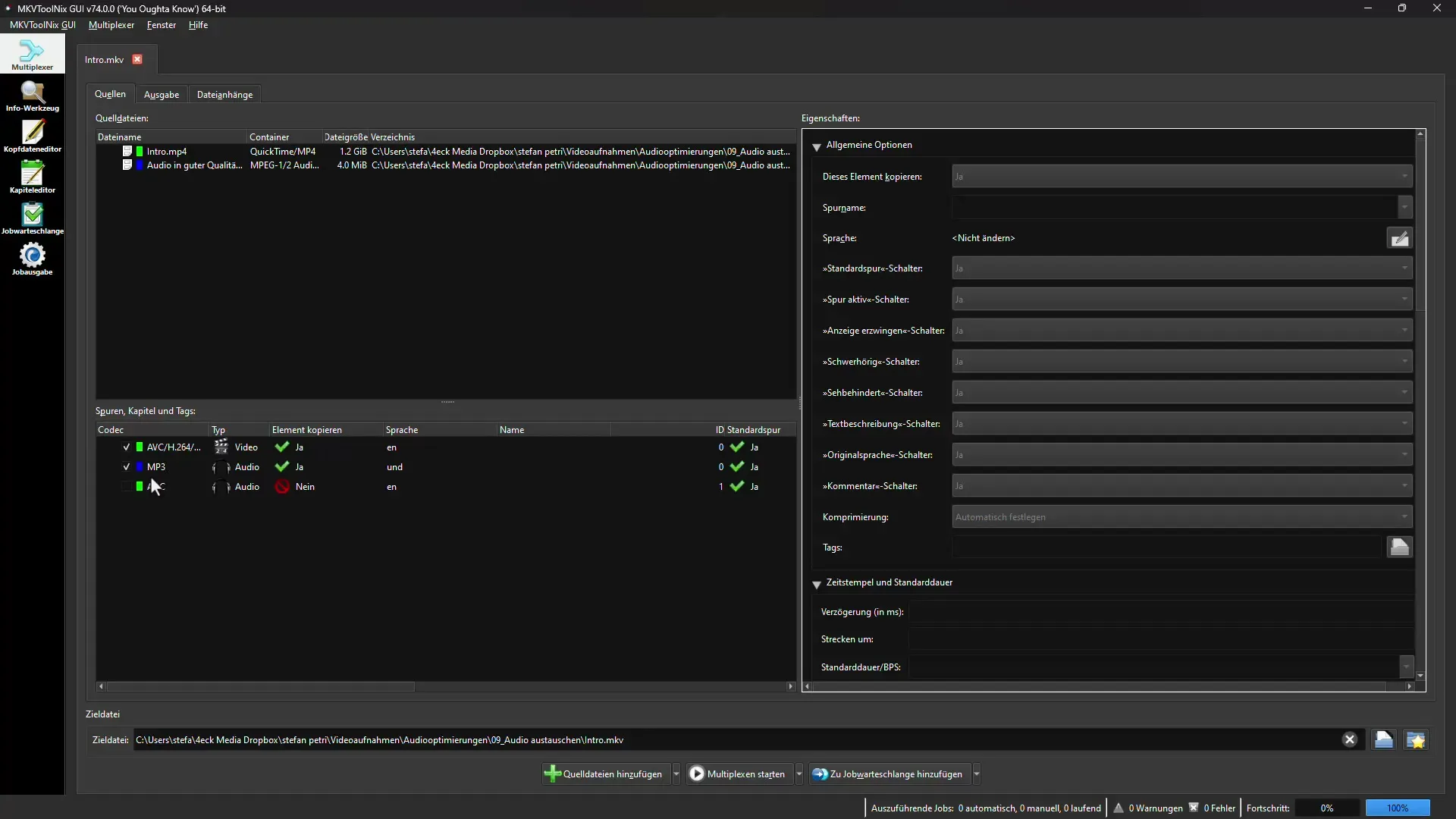
Sobald du alles richtig eingestellt hast, klicke auf "Multiplexen starten". MKVToolNix wird jetzt die Audiospur einfügen und das Ganze wird in wenigen Sekunden abgeschlossen sein.
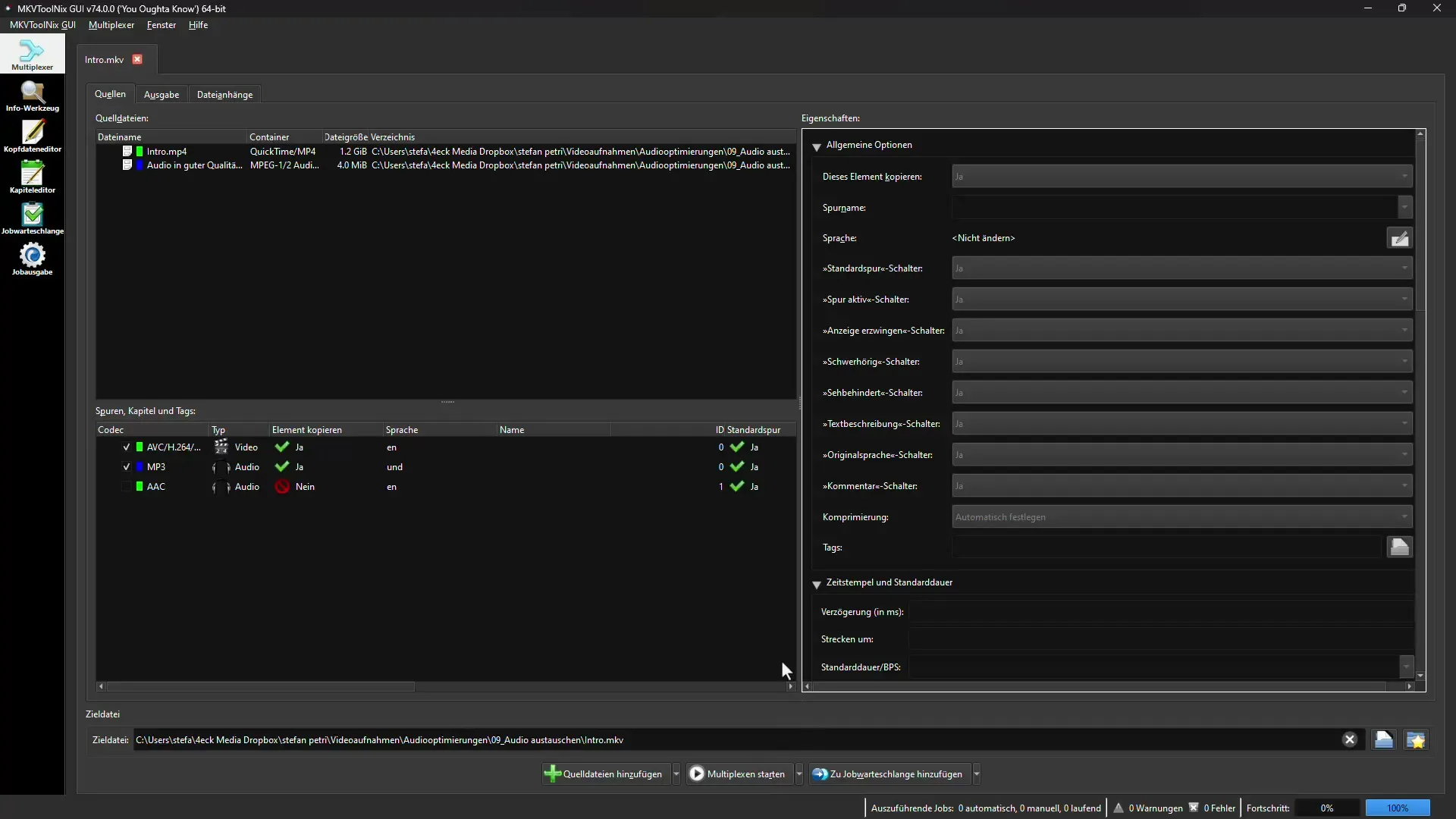
Nach dem Abschluss kannst du die neue Datei in deinem gewünschten Ordner finden und überprüfen, ob der Audiostern wie gewünscht geändert wurde.
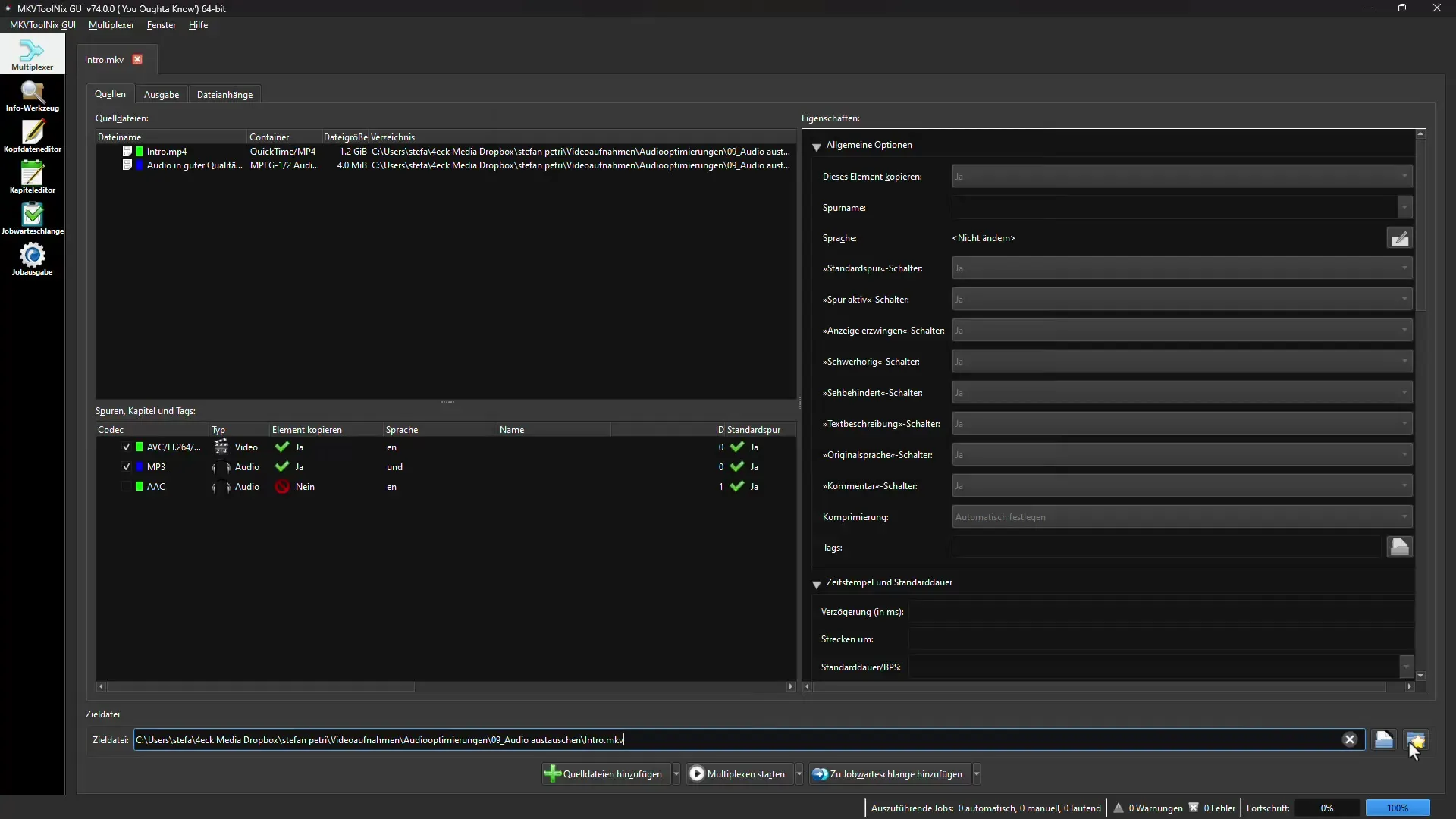
Ergänzende Hinweise
Beide Programme, Avidemux und MKVToolNix, sind relativ einfach zu handhaben. Es kann aber auch hilfreich sein, deine Audiodatei zuerst in einem separaten Audiobearbeitungsprogramm zu optimieren, bevor du sie wieder in dein Video einfügst. Programme wie Audacity oder Adobe Audition sind hier eine gute Wahl.
Alternativ, wenn du bereit bist, in ein kostenpflichtiges Produkt zu investieren, bietet CrumplePop eine noch einfachere Lösung. Hierbei kannst du das Video und die Audioausgabe in einem einzigen Schritt optimieren.
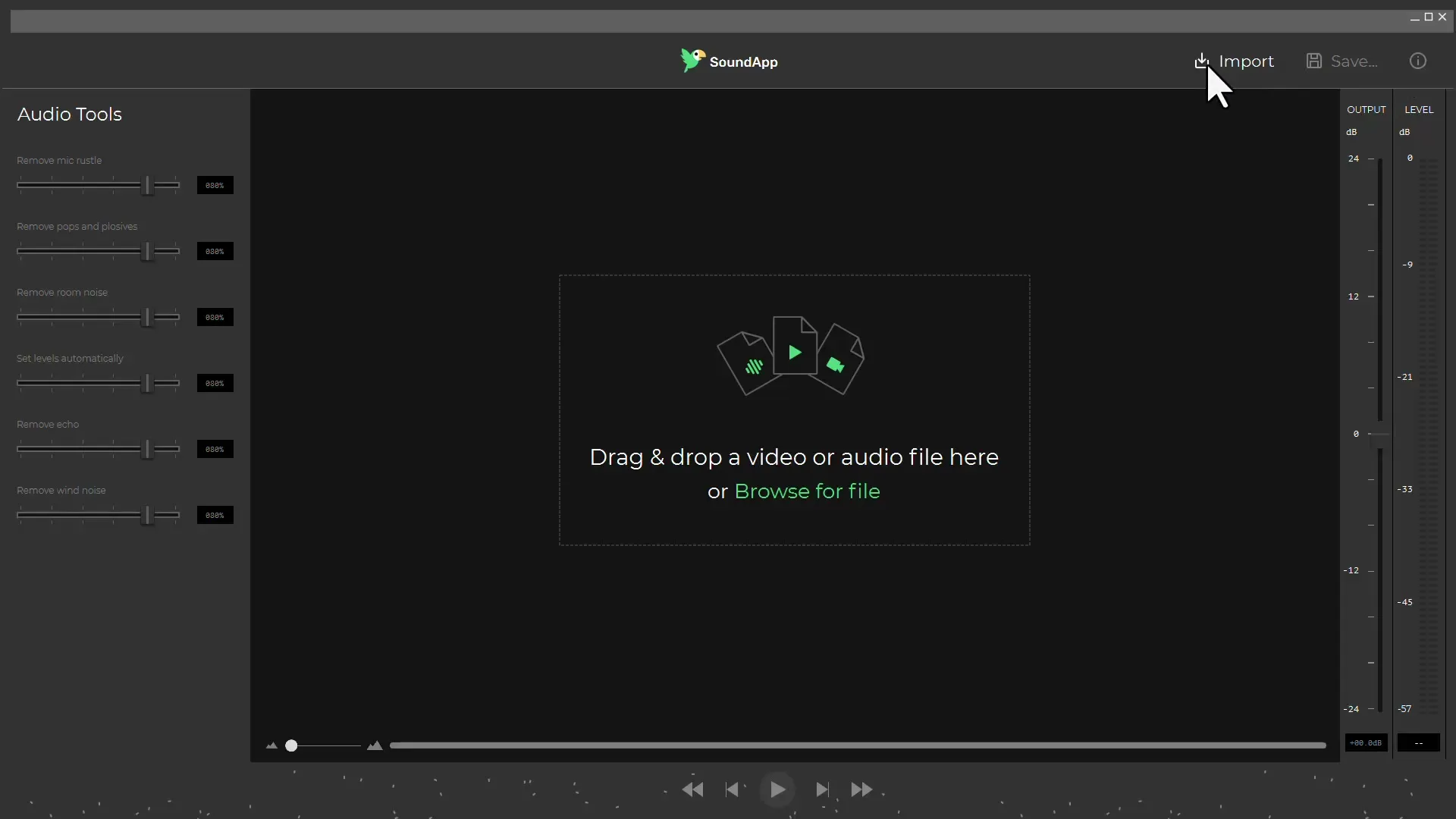
Sobald du die Audiodatei optimiert hast, kannst du sicherstellen, dass die verbesserte Version klarer und qualitativ hochwertiger klingt.
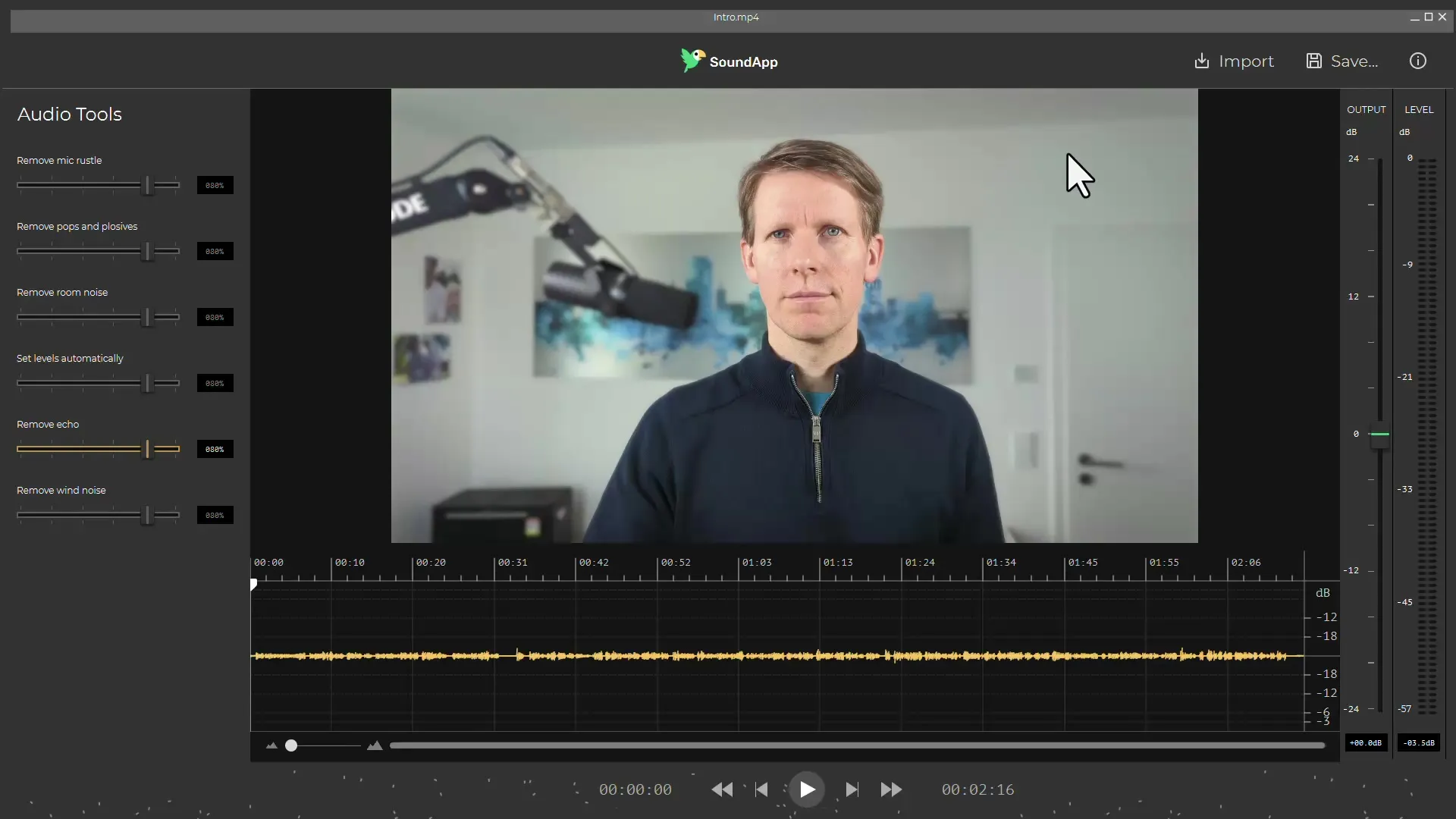
Zusammenfassung - Audio-Aufnahmen verbessern: Audiospur austauschen, ohne Video neu zu rendern
Durch die Nutzung kostenloser Software wie Avidemux und MKVToolNix konntest du die Audiospur deines Videos erfolgreich austauschen, ohne das gesamte Projekt neu zu rendern. Beide Programme bieten eine hervorragende Möglichkeit, die Tonqualität deiner Videos schnell und einfach zu verbessern.
Häufig gestellte Fragen
Wie kann ich die Audiospur eines Videos austauschen?Du kannst die Audiospur eines Videos durch Programme wie Avidemux oder MKVToolNix einfach ersetzen, indem du die neuen Audiodateien hinzufügst.
Funktioniert der Austausch der Audiospur auch bei anderen Videoformaten?Ja, beide Programme unterstützen eine Vielzahl von Videoformaten, sodass du auch unterschiedliche Formate bearbeiten kannst.
Sind Avidemux und MKVToolNix wirklich kostenlos?Ja, beide Programme sind kostenlos und können ohne Einschränkungen verwendet werden.
Welches Programm ist einfacher zu bedienen?Die Benutzeroberfläche von Avidemux ist möglicherweise intuitiver, MKVToolNix bietet jedoch zusätzliche Funktionen, die hilfreich sein können.
Kann ich die Audiospur auch in anderen Softwareanwendungen ändern?Ja, du kannst die Audiospur auch in anderen Videobearbeitungsprogrammen wie Adobe Premiere oder DaVinci Resolve ändern.

